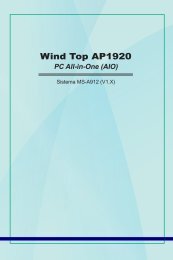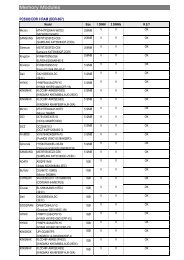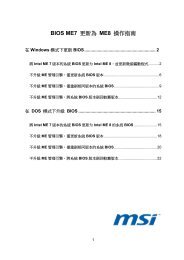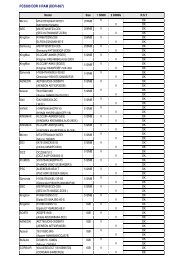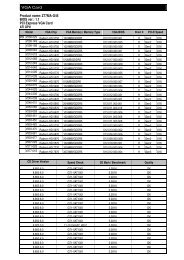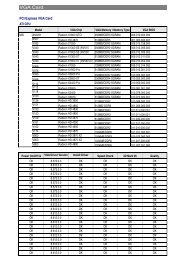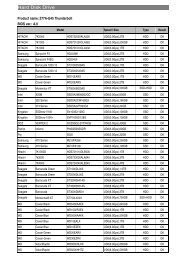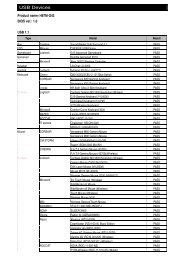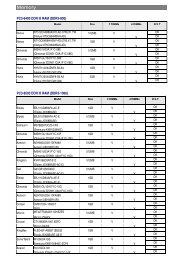Create successful ePaper yourself
Turn your PDF publications into a flip-book with our unique Google optimized e-Paper software.
<strong>Wind</strong> <strong>Top</strong> <strong>AE1920</strong><br />
All-in-One (AIO) PC<br />
Système MS-A923 (V1.X)
▍ Préface<br />
▍TAble<br />
deS MATièreS<br />
remarque concernant les droits d’auteur...................................................iii<br />
Marque de commerce.................................................................................iii<br />
brevets déposés aux États-Unis numéros .................................................iii<br />
Historique des révisions .............................................................................iii<br />
Mise à niveau et garantie ...........................................................................iv<br />
Achat des éléments remplaçables..............................................................iv<br />
Support technique ......................................................................................iv<br />
Fonctions du produit écologique..................................................................v<br />
Politique environnementale .........................................................................v<br />
instructions de sécurité...............................................................................vi<br />
Conformité Ce .......................................................................................... viii<br />
déclaration FCC-b sur les interférences de radiofréquence .................... viii<br />
déclaration Weee ......................................................................................ix<br />
1. Vue d'ensemble ................................................................................... 1-1<br />
Contenu ............................................................................................................1-2<br />
Vue d'ensemble du système ............................................................................1-3<br />
Spécifications de la carte mère ........................................................................1-9<br />
Spécifications du système ..............................................................................1-10<br />
remplacement des composants et mises à niveau .......................................1-11<br />
2. Pour commencer ................................................................................. 2-1<br />
Conseils en matière de sécurité et de confort ..................................................2-2<br />
Prendre de bonnes habitudes de travail ..........................................................2-3<br />
Connaître le clavier (en option) ........................................................................2-4<br />
Placer votre système ........................................................................................2-6<br />
branchement des périphériques ......................................................................2-7<br />
Connexion de l’alimentation ...........................................................................2-10<br />
3. Fonctionnement du système ............................................................... 3-1<br />
Première installation de démarrage du système ..............................................3-2<br />
Création du disque de récupération du système..............................................3-3<br />
Calibration d’écran tactile (seulement pour le mode de simple clic) ................3-9<br />
Connexions réseau sous <strong>Wind</strong>ows ................................................................3-11<br />
Connexion lAN sans fil rAliNK (en option) ..................................................3-16<br />
Son SrS Premium Sound (en option) ...........................................................3-18<br />
OSd (On-Screen-display : Menus à l’écran) .................................................3-20<br />
Gestion de l’alimentation ................................................................................3-23<br />
récupération du système ..............................................................................3-25<br />
ii
emarque concernant les droits d’auteur<br />
iii<br />
MS-A923<br />
le matériel contenu dans ce document constitue la propriété intellectuelle de Mi-<br />
CrO-STAr iNTerNATiONAl. Nous avons soigneusement préparé ce document,<br />
mais nous ne fournissons aucune garantie quant à l'exactitude de son contenu. Nos<br />
produits sont sujets à une amélioration continue et nous nous réservons le droit de<br />
leur apporter des changements sans préavis.<br />
Marque de commerce<br />
Toutes les marques de commerce sont la propriété de leur propriétaire respectif.<br />
MSi ® est une marque déposée de Micro-Star int'l Co., ltd.<br />
intel ® est une marque déposée d’intel Corporation.<br />
realtek ® est une marque déposée de realtek Semiconductor Corporation.<br />
<strong>Wind</strong>ows ® est une marque déposée de Microsoft Corporation.<br />
brevets déposés aux États-Unis numéros<br />
4,631,603; 4,819,098; 4,907,093; 5,315,448 ; et 6,516,132.<br />
Ce produit inclut une technologie de protection du droit d'auteur qui est protégée<br />
par des brevets e-U et autres droits sur la propriété intellectuelle. l'utilisation de<br />
cette technologie de protection du droit d'auteur doit être autorisée par Macrovision<br />
et est destinée à un usage domestique et autres utilisations restreintes, à moins<br />
d'une autorisation par Macrovision. l'ingénierie inverse et le désassemblage sont<br />
interdits.<br />
Historique des révisions<br />
révision Historique des révisions date<br />
V1.0 Première publication Avril 2010
▍ Préface<br />
Mise à niveau et garantie<br />
Veuillez noter que certains composants préinstallés dans le produit peuvent être<br />
mise à niveau ou remplacés à la demande de l'utilisateur. Pour en savoir plus<br />
sur les limites de la mise à niveau, veuillez vous référer aux spécifications du<br />
Mode d'emploi. Pour toute autre information sur le produit acheté, veuillez contacter<br />
votre fournisseur local. N'essayez pas de mettre à niveau ou de remplacer un<br />
composant du produit si vous n'êtes pas un fournisseur ou un centre d'entretien<br />
autorisé. Cela risquerait d'annuler la garantie. il est fortement recommandé de<br />
contacter un fournisseur ou un service d'entretien autorisé pour effectuer une mise<br />
à niveau ou un remplacement.<br />
Achat des éléments remplaçables<br />
Veuillez noter que l’achat de pièces remplaçables (ou compatibles) du produit<br />
acheté dans certains pays ou certaines régions doivent être mises à disposition<br />
par le fabricant au moins 5 ans après l’arrêt de la fabrication du produit, compte<br />
tenu des dispositions réglementaires publiées à l’époque.<br />
■ Pour les informations détaillées concernant l’achat de pièces détachées, veuillez<br />
contacter le fabricant par le biais de http://www.msicomputer.com/msi_user/msi_<br />
rma/.<br />
Support technique<br />
Si votre système est victime d’un problème et qu’aucune solution ne peut être obtenue<br />
à partir du manuel d’utilisation, veuillez contacter le magasin où vous avez<br />
acheté le produit ou le distributeur local. Vous pouvez également avoir recours aux<br />
ressources d'aide suivantes pour une assistance plus approfondie.<br />
◙<br />
◙<br />
Allez sur le site internet de MSi et consultez les rubriques Questions et réponse,<br />
Guide technique, Mises à jour des pilotes et d’autres informations<br />
sur http://www.msi.com/index.php?func=service<br />
Prenez contact avec nos techniciens sur http://ocss.msi.com/<br />
iv
Fonctions du produit écologique<br />
◙<br />
◙<br />
◙<br />
◙<br />
◙<br />
◙<br />
v<br />
MS-A923<br />
la consommation d’énergie réduite pendant l’utilisation en veille<br />
l’utilisation limitée des matières nuisibles à l’environnement et la santé<br />
Facile à décomposer et à recycler<br />
l’utilisation réduite de ressource naturelle par l’encourage de recyclage<br />
la durée de vie prolongée par la mise à niveau<br />
la production de gaspillage solide réduite via la politique de récupération<br />
Politique environnementale<br />
◙<br />
◙<br />
◙<br />
◙<br />
le produit a été conçu pour être recyclé sur des pièces et<br />
qu’il ne faut pas le jeter.<br />
l’utilisateur peut contacter le distributeur autorisé local<br />
pour recycler et déposer les produits complètement usés.<br />
Visitez le site internet du MSi et localisez le distributeur le plus proche<br />
pour plus d’information sur le recyclage : http://www.msi.com/index.<br />
php?func=html&name=service_worldwide.<br />
l’utilisateur peut aussi nous contacter par gpgreenteam@msi.com pour<br />
plus d’information sur le correct destruction, reprise, recyclage, et<br />
désassemblage des produits MSi.
▍ Préface<br />
instructions de sécurité<br />
Veuillez lire attentivement les instructions de sécurité.<br />
Toutes les précautions et alertes sur l'appareil ou sur le mode d'emploi doivent<br />
être observées.<br />
Conservez le mode d'emploi livré dans l'emballage pour référence future.<br />
Conservez cet équipement à l’abri de l’humidité et des températures élevées.<br />
Posez l'appareil sur une surface plate et stable avant de l'installer.<br />
◙<br />
◙<br />
◙<br />
Assurez-vous que la tension d’alimentation soit comprise dans le<br />
domaine de sécurité, et qu’elle ait été bien réglée entre 100 et 240 V,<br />
avant de brancher l’équipement au secteur. Ne désactivez pas la borne<br />
terre de protection de la prise. l’équipement doit être connecté à une<br />
prise secteur avec une fonction de terre.<br />
débranchez toujours le cordon d’alimentation secteur avant d’installer<br />
une carte ou un module sur l’équipement.<br />
déconnectez toujours le cordon d’alimentation secteur ou mettez la<br />
prise murale hors tension si l’équipement doit rester inutilisé pendant<br />
un certain temps, de façon à ne consommer aucune énergie.<br />
le ventilateur sur le boîtier sert à la circulation de l'air et à éviter la surchauffe<br />
de l'appareil. Ne couvrez pas le ventilateur.<br />
Ne laissez pas votre équipement dans un environnement non conditionné<br />
avec une température de stockage supérieure à 60OC (140OF) ou inférieure<br />
à 0OC (32OF), vous risqueriez sinon d’endommager l’équipement.<br />
NOTA : la température maximum d’opération est de 40OC. vi
vii<br />
MS-A923<br />
Ne versez jamais aucun liquide dans les ouvertures, ça pourrait endommager<br />
l’appareil et vous pourriez vous électrocuter.<br />
Placez le cordon d'alimentation de telle façon qu'on ne puisse pas y marcher<br />
dessus. Ne placez rien sur le cordon d'alimentation.<br />
lorsque vous installez le câble coaxial sur le syntoniseur du téléviseur, il<br />
faut s’assurer que le blindage métallique soit bien branché au système de<br />
mise à la terre du bâtiment.<br />
le système de distribution de câble doit être mis à la terre conformément<br />
à ANSi/NFPA 70, le Code electrique National (NeC), dans la particulière<br />
Section 820.93, la mise à la terre du blindage conductif extérieur du câble<br />
Coaxial.<br />
l’équipement doit se trouver à distance de forts champs magnétiques ou<br />
électrique.<br />
Si l’une des situations suivantes se produit, faites contrôler l’appareil par un<br />
personnel de réparation :<br />
◙<br />
◙<br />
◙<br />
◙<br />
◙<br />
◙<br />
le cordon d’alimentation ou la prise est endommagé.<br />
du liquide a pénétré dans l’appareil.<br />
l’appareil a été exposé à l’humidité.<br />
l’équipement ne fonctionne pas bien ou vous ne parvenez pas à le faire<br />
fonctionner conformément au manuel de l’utilisateur.<br />
l’appareil est tombé et est abîmé.<br />
l’appareil présente des signes apparents de fracture.<br />
1. les appareils de stockage optique sont classés PrOdUiTS lASer de ClASSe 1.<br />
l’utilisation de commandes, de réglages ou la mise en œuvre de procédures autres<br />
que celles spécifiées sont interdites.<br />
2. Ne touchez pas la lentille du lecteur.<br />
廢電池請回收<br />
For better environmental protection, waste batteries should be collected<br />
separately for recycling or special disposal.<br />
ATTeNTiON :<br />
danger d'explosion si la batterie est remplacée de manière incorrecte. remplacez<br />
uniquement par une batterie identique ou de type équivalent recommandé<br />
par le fabricant.
▍ Préface<br />
Conformité Ce<br />
Micro-Star international CO., lTd déclare ici que ce périphérique<br />
est conforme aux exigences essentielles de sécurité et d’autre fourniture<br />
relative mise en place dans les directives européennes.<br />
déclaration FCC-b sur les interférences de radiofréquence<br />
Cet appareil a subi des tests de contrôle et a été déclaré<br />
conforme aux restrictions imposées aux appareils numériques<br />
de classe b, par la section 15 de la réglementation FCC. Ces<br />
restrictions sont destinées à assurer une protection raisonnable<br />
contre les interférences indésirables lorsque l'appareil<br />
est utilisé dans un environnement résidentiel. Cet appareil génère, utilise et peut<br />
émettre de l'énergie de radiofréquence et, s'il n'est pas installé et utilisé conformément<br />
aux instructions, peut produire des interférences nuisibles aux communications<br />
radio. Cependant, rien ne garantit qu'aucune interférence ne se produise<br />
dans certaines installations particulières. Si cet appareil produit des interférences<br />
nuisibles à la réception radio ou télé, ce qui peut être déterminé en allumant et en<br />
éteignant l'appareil, nous encourageons l'utilisateur à tenter de corriger les interférences<br />
par un ou plusieurs des moyens mentionnés ci-dessous :<br />
■ réorientez ou déplacez l’antenne de réception.<br />
■ Augmentez la distance séparant l’appareil du récepteur.<br />
■ raccordez l’appareil à une prise de courant située sur un circuit différent<br />
de celui du récepteur.<br />
■ Consultez votre vendeur ou un technicien expérimenté dans les domaines<br />
radio/télévision pour une assistance supplémentaire.<br />
remarque 1<br />
les modifications ou les changements non expressément approuvés par la partie<br />
responsable de la conformité peuvent annuler le droit de l'utilisateur à faire fonctionner<br />
cet appareil.<br />
remarque 2<br />
les câbles blindés et les cordons d’alimentation CA, s’il y en a, doivent être utilisés<br />
de manière à être conformes aux limitations sur les émissions.<br />
VOir lA NOTiCe d’iNSTAllATiON AVANT de rACCOrder AU reSeAU.<br />
Cet appareil est conforme aux dispositions de la section 15 de la réglementation<br />
FCC. Son utilisation est soumise aux deux conditions suivantes :<br />
1. cet appareil ne doit pas causer d'interférences nuisibles, et<br />
2.<br />
cet appareil doit accepter toute interférence reçue, même celles qui sont susceptibles<br />
d'entraîner un fonctionnement indésirable.<br />
viii
déclaration Weee<br />
ix<br />
MS-A923<br />
(english) Under the european Union (“eU”) directive on Waste electrical and electronic equipment,<br />
directive 2002/96/eC, which takes effect on August 13, 2005, products of “electrical and<br />
electronic equipment” cannot be discarded as municipal waste anymore and manufacturers of<br />
covered electronic equipment will be obligated to take back such products at the end of their<br />
useful life.<br />
(French) (Français) Au sujet de la directive européenne (eU) relative aux déchets des équipement<br />
électriques et électroniques, directive 2002/96/eC, prenant effet le 13 août 2005, que<br />
les produits électriques et électroniques ne peuvent être déposés dans les décharges ou tout<br />
simplement mis à la poubelle. les fabricants de ces équipements seront obligés de récupérer<br />
certains produits en fin de vie.<br />
(German) (deutsch) Gemäß der richtlinie 2002/96/eG über elektro- und elektronik-Altgeräte<br />
dürfen elektro- und elektronik-Altgeräte nicht mehr als kommunale Abfälle entsorgt werden, die<br />
sich auf 13.August, 2005 wirken. Und der Hersteller von bedeckt elektronik-Altgeräte gesetzlich<br />
zur gebrachten Produkte am ende seines baruchbarkeitsdauer zurückzunehmen.<br />
(Spanish) (español) bajo la directiva 2002/96/eC de la Unión europea en materia de desechos<br />
y/o equipos electrónicos, con fecha de rigor desde el 13 de agosto de 2005, los productos clasificados<br />
como “eléctricos y equipos electrónicos” no pueden ser depositados en los contenedores<br />
habituales de su municipio, los fabricantes de equipos electrónicos, están obligados a hacerse<br />
cargo de dichos productos al termino de su período de vida.<br />
(italian) (italiano) in base alla direttiva dell’Unione europea (eU) sullo Smaltimento dei Materiali<br />
elettrici ed elettronici, direttiva 2002/96/eC in vigore dal 13 Agosto 2005, prodotti appartenenti<br />
alla categoria dei Materiali elettrici ed elettronici non possono più essere eliminati come rifiuti<br />
municipali: i produttori di detti materiali saranno obbligati a ritirare ogni prodotto alla fine del suo<br />
ciclo di vita.<br />
(russian) (Русский) В соответствии с директивой Европейского Союза (ЕС) по<br />
предотвращению загрязнения окружающей среды использованным электрическим и<br />
электронным оборудованием (директива Weee 2002/96/eC), вступающей в силу 13 августа<br />
2005 года, изделия, относящиеся к электрическому и электронному оборудованию, не<br />
могут рассматриваться как бытовой мусор, поэтому производители вышеперечисленного<br />
электронного оборудования обязаны принимать его для переработки по окончании срока<br />
службы.<br />
(Turkish) (Türkçe) Avrupa birliği (Ab) Kararnamesi elektrik ve elektronik Malzeme Atığı, 2002/96/<br />
eC Kararnamesi altında 13 Ağustos 2005 tarihinden itibaren geçerli olmak üzere, elektrikli ve<br />
elektronik malzemeler diğer atıklar gibi çöpe atılamayacak ve bu elektonik cihazların üreticileri,<br />
cihazların kullanım süreleri bittikten sonra ürünleri geri toplamakla yükümlü olacaktır.
▍ Préface<br />
(Greek) (Ελληνικά) Σύμφωνα με την Οδηγία 2002/96/ΕΚ της Ευρωπαϊκής Ένωσης («ΕΕ») περί<br />
Απόρριψης Ηλεκτρικού και Ηλεκτρονικού Εξοπλισμού (Weee), η οποία λαμβάνει ισχύ στις 13<br />
Αυγούστου 2005, τα προϊόντα «ηλεκτρικού και ηλεκτρονικού εξοπλισμού» δεν είναι δυνατόν να<br />
απορριφθούν πλέον ως κοινά απορρίμματα και οι κατασκευαστές κεκαλυμμένου ηλεκτρονικού<br />
εξοπλισμού είναι υποχρεωμένοι να πάρουν πίσω αυτά τα προϊόντα στο τέλος της ωφέλιμης ζωής<br />
τους.<br />
(Polish) (Polski) Zgodnie z dyrektywą Unii europejskiej (“Ue”) dotyczącą odpadów produktów<br />
elektrycznych i elektronicznych (dyrektywa 2002/96/eC), która wchodzi w życie 13 sierpnia<br />
2005, tzw. “produkty oraz wyposażenie elektryczne i elektroniczne “ nie mogą być traktowane<br />
jako śmieci komunalne, tak więc producenci tych produktów będą zobowiązani do odbierania ich<br />
w momencie gdy produkt jest wycofywany z użycia.<br />
(Hungarian) (Magyar) Az európai Unió („eU”) 2005. augusztus 13-án hatályba lépő, az elektromos<br />
és elektronikus berendezések hulladékairól szóló 2002/96/eK irányelve szerint az elektromos<br />
és elektronikus berendezések többé nem kezelhetőek lakossági hulladékként, és az ilyen<br />
elektronikus berendezések gyártói kötelessé válnak az ilyen termékek visszavételére azok hasznos<br />
élettartama végén.<br />
(Czech) (Čeština) Podle směrnice evropské unie (“eU”) o likvidaci elektrických a elektronických<br />
výrobků 2002/96/eC platné od 13. srpna 2005 je zakázáno likvidovat “elektrické a elektronické<br />
výrobky” v běžném komunálním odpadu a výrobci elektronických výrobků, na které se tato<br />
směrnice vztahuje, budou povinni odebírat takové výrobky zpět po skončení jejich životnosti.<br />
(Traditional Chinese ) (繁體中文) 歐盟已制訂有關廢電機電子設備法令,亦即自2005年8月13日<br />
生效的2002/96/eC,明文規定「電機電子設備產品」不可再以都市廢棄物處理,且所有相關電<br />
子設備製造商,均須在產品使用壽命結束後進行回收。<br />
(Simplified Chinese ) (简体中文) 欧盟已制订有关废电机电子设备法令,亦即自2005年8月13日生<br />
效的2002/96/eC,明文规定「电机电子设备产品」不可再以都市废弃物处理,且所有相关电子<br />
设备制造商,均须在产品使用寿命结束后进行回收。<br />
(Japanese) (日本語) 2005年8月13日以降にeU加盟国を流通する電気・電子製品にはWeee指<br />
令によりゴミ箱に×印のリサイクルマークの表示が義務づけられており、廃棄物として捨てる<br />
ことの禁止とリサイクルが義務づけられています。<br />
(Korean) (한국어) 2005년 8월 13일자로 시행된 폐전기전자제품에 대한 유럽연합(“eU”) 지침, 지<br />
침 2002/96/eC에 의거하여, “전기전자제품”은 일반 쓰레기로 폐기할 수 없으며 제품의 수명이 다<br />
하면 해당 전자제품의 제조업체가 이러한 제품을 회수할 책임이 있습니다.<br />
(Vietnam) (Tieng Viet) Theo Hướng dẫn của liên minh Châu Âu (“eU”) về Thiết bị điện & điện tử<br />
đã qua sử dụng, Hướng dẫn 2002/96/eC, vốn đã có hiệu lực vào ngày 13/8/2005, các sản phẩm<br />
thuộc “thiết bị điện và điện tử” sẽ không còn được vứt bỏ như là rác thải đô thị nữa và các nhà sản<br />
xuất thiết bị điện tử tuân thủ hướng dẫn sẽ phải thu hồi các sản phẩm này vào cuối vòng đời.<br />
(Thai) (ไทย) ภายใต้ข้อกำหนดของสหภาพยุโรป (“eU”) เกี่ยวกับของเสียจากอุปกรณ์ไฟฟ้า<br />
และอิเล็กทรอนิกส์ เลขที่<br />
2002/96/eC ซึ่งมีผลบังคับใช้ตั้งแต่วันที่<br />
13 สิงหาคม 2005 ผู้ใช้ไม่สามารถทิ้งผลิ<br />
ตภัณฑ์ที่เป็น<br />
“อุปกรณ์ไฟฟ้าและอิเล็กทรอนิกส์” ปะปนกับของเสียทั่วไปของชุมชนได้อีกต่อไป<br />
และผู้ผลิตอุป<br />
กรณ์อิเล็กทรอนิกส์ดังกล่าวจะถูกบังคับให้นำผลิตภัณฑ์ดังกล่าวกลับคืนเมื่อ<br />
สิ้นสุดอายุการใช้งานของผลิตภัณฑ์<br />
x
xi<br />
MS-A923<br />
(indonesia) (bahasa indonesia) Sesuai dengan regulasi Uni eropa (“Ue”) perihal Weee (limbah<br />
Peralatan listrik dan elektronik), directive 2002/96/eC, yang berlaku sejak 13, 2005, produk<br />
“peralatan listrik dan elektronik” tidak lagi dapat dibuang sebagai sampah umum dan pabrik<br />
peralatan elektronik diwajibkan untuk mengambil kembali produk tersebut pada saat masa pakainya<br />
habis.<br />
(Serbian) (Srpski) Po direktivi evropske unije (“eU”) o odbačenoj ekektronskoj i električnoj opremi,<br />
direktiva 2002/96/eC, koja stupa na snagu od 13. Avgusta 2005, proizvodi koji spadaju<br />
pod “elektronsku i električnu opremu” ne mogu više biti odbačeni kao običan otpad i proizvođači<br />
ove opreme biće prinuđeni da uzmu natrag ove proizvode na kraju njihovog uobičajenog veka<br />
trajanja.<br />
(Netherlands) (Nederlands) de richtlijn van de europese Unie (eU) met betrekking tot Vervuiling<br />
van electrische en electronische producten (2002/96/eC), die op 13 Augustus 2005 in zal gaan<br />
kunnen niet meer beschouwd worden als vervuiling. Fabrikanten van dit soort producten worden<br />
verplicht om producten retour te nemen aan het eind van hun levenscyclus.<br />
(romanian) (română) În baza directivei Uniunii europene (“Ue”) privind evacuarea echipamentului<br />
electric şi electronic, directiva 2002/96/eC, care intră în vigoare pe 13 august, 2005,<br />
produsele din categoria “echipament electric şi electronic” nu mai pot fi evacuate ca deşeuri<br />
municipale, iar fabricanţii echipamentului electronic vizat vor fi obligaţi să primească înapoi produsele<br />
respective la sfârşitul duratei lor de utilizare.<br />
(Portuguese) (Português) de acordo com a directiva 2002/96/eC de resíduos de equipamentos<br />
eléctricos e electrónicos da União europeia (Ue), efectiva desde o 13 de Agosto do ano<br />
2005, os produtos de “equipamento eléctrico e electrónico” não podem ser descartados como<br />
resíduo municipal e os fabricantes do equipamento electrónico sujeitos a esta legislação estarão<br />
obligados a recolhar estes produtos ao finalizar sua vida útil.<br />
(Swedish) (Svenska) Under europeiska unionens (“eU”) Weee-direktiv (Waste electrical and<br />
electronic equipment), direktiv 2002/96/eC, vilket trädde i kraft 13 augusti, 2005, kan inte<br />
produkter från “elektriska och elektroniska utrustningar” kastas i den vanliga hushållssoporna<br />
längre och tillverkare av inbyggd elektronisk utrustning kommer att tvingas att ta tillbaka sådan<br />
produkter när de är förbrukade.<br />
(Finnish) (Suomi) euroopan unionin (eU) 13.8.2005 voimaan tulleen sähkö- ja elektroniikkalaiteromua<br />
koskevan direktiivin 2002/96/eY mukaisesti ”sähkö- ja elektroniikkalaitteita” ei saa<br />
enää hävittää talousjätteiden mukana. direktiivin alaisen sähkö- tai elektroniikkalaitteen valmistajan<br />
on otettava laitteet takaisin niiden käyttöiän päättyessä.<br />
(Slovak) (Slovenčina) Na základe smernice európskej únie („eU“) o elektrických a elektronických<br />
zariadeniach číslo 2002/96/eS, ktorá vstúpila do platnosti 13. augusta 2005, výrobky, ktorými sú<br />
„elektrické a elektronické zariadenia” nesmú byť zneškodňované spolu s komunálnym odpadom<br />
a výrobcovia patričných elektronických zariadení sú povinní takéto výrobky na konci životnosti<br />
prevziať naspäť.<br />
(Slovenian) (Slovenščina) Skladno z določili direktive evropske unije (“eU”) o odpadni električni<br />
in elektronski opremi, direktiva 2002/96/eS, ki je veljavna od 13. avgusta, izdelkov “električne<br />
in elektronske opreme” ni dovoljeno odstranjevati kot običajne komunalne odpadke, proizvajalci<br />
zadevne elektronske opreme pa so zavezani, da tovrstne izdelke na koncu njihove življenjske<br />
dobe sprejmejo nazaj.
▍ Préface<br />
(danish) (dansk) i henhold til direktiv fra den europæiske union (eU) vedrørende elektrisk og<br />
elektronisk affald , direktiv 2002/96/eC, som træder i kraft den 13. august 2005, må produkter<br />
som “elektrisk og elektronisk udstyr” ikke mere bortskaffes som kommunalt affald. Producenter<br />
af det pågældende, elektroniske udstyr vil være forpligtet til at tage disse produkter tilbage ved<br />
afslutningen på produkternes levetid.<br />
(Norwegian) (Norsk) Under den europeiske unionens (“eU”) direktiv om deponering av elektronisk<br />
og elektrisk utstyr, direktiv 2002/96/eC, som trer i effekt 13. august 2005, kan ikke produkter<br />
av “elektronisk og elektrisk ustyr” lenger deponeres som husholdningsavfall og fabrikantene av<br />
disse produktene er forpliktet å ta tilbake slike produkter ved slutten av produktets levetid.<br />
(bulgarian) (български) Според директивата на Европейския съюз относно отпадъците<br />
от електрическо и електронно оборудване, директива 2002/96/eC, важаща от 13 август,<br />
2005 г., електрическо и електронно оборудване не може да се изхвърля заедно с битовите<br />
отпадъци и производителите на такова оборудване са задължени да приемат обратно<br />
съответните продукти в края на експлоатационния им период.<br />
(Croatian) (Hrvatski) U okviru direktive europske Unije (“eU”) o Otpadnim električnim i<br />
elektroničkim uređajima, direktiva 2002/96/eC, koja je na snazi od 13. kolovoza 2005., “električni<br />
i elektronički uređaji” se ne smiju više bacati zajedno s kućnim otpadom i proizvođači su obvezni<br />
zbrinuti takve proizvode na kraju njihovog životnog vijeka.<br />
(estonia) (eesti) Vastavalt euroopa liidu (“el”) direktiivile 2002/96/eÜ (elektri- ja elektroonikaseadmete<br />
jäätmete kohta), mis jõustus 13. augustil 2005, on keelatud kodumajapidamiste<br />
“elektri- ja elektroonikaseadmete” jäätmete hävitamine koos majapidamisjäätmetega, ja elektri-<br />
ja elektroonikaseadmete tootjad on kohustatud sellised tooted pärast nende kasutuselt kõrvaldamist<br />
tagasi võtma.<br />
xii
Chapitre 1<br />
Vue d'ensemble<br />
<strong>Wind</strong> <strong>Top</strong> <strong>AE1920</strong> est un design intégré ; elle a une apparence<br />
stylée avec un capot métallique, expression de la simplicité de<br />
l’individualisme moderne et du confort domestique. En outre, il<br />
est équipé des meilleures fonctionnalités informatiques, comme<br />
la messagerie instantanée, des échos acoustiques faibles, une<br />
fonction d'économie d'énergie et une capacité de connexion Internet<br />
sans fil de 802,11 b/g/n. Vous pouvez ainsi vous promener<br />
librement dans le royaume du cyberespace.
▍ Vue d’ensemble<br />
Contenu<br />
1-2<br />
Séries <strong>Wind</strong> <strong>Top</strong><br />
Cordon d’alimentation<br />
secteur<br />
Balayette pour nettoyer<br />
l’affichage LCD<br />
Stylet (en option)<br />
Disques pilotes/utilitaires<br />
Clavier (en option)<br />
Adaptateur CA/CC<br />
Manuel de l’utilisateur et<br />
Guide rapide<br />
Souris (en option)<br />
* Veuillez nous contacter immédiatement si un des<br />
éléments est endommagé ou manquant.<br />
* Cette image n'est donnée qu'à titre de référence et<br />
votre emballage peut contenir une version légèrement<br />
différente suivant le modèle que vous avez<br />
acheté.
1<br />
3<br />
4<br />
Vue d'ensemble du système<br />
1<br />
Vue de façade<br />
Microphone<br />
5<br />
MS-A923<br />
- Le microphone intégré peut être utilisé lors de vos discussions en<br />
ligne.<br />
2 Webcam<br />
3<br />
4<br />
5<br />
- La Webcam intégrée avec microphone peut être utilisée pour prendre<br />
des photos, enregistrer des vidéos, tenir des vidéoconférences ou<br />
exécuter toute autre application interactive.<br />
Affichage LCD<br />
- Ecran TFT LCD de 18.5-pouces est un écran de résolution en option<br />
de 1366 X 768 et type large de proportion standard 16:9.<br />
Haut-parleurs stéréo<br />
- Les haut-parleurs intégrés permettent d’obtenir un son de haute qualité<br />
avec système stéréo et fonction Hi-Fi prise en charge.<br />
Indicateur d’alimentation<br />
- L’indicateur d’alimentation s’allume vert lorsque le PC AIO est activé;<br />
il s’allume orange lorsque le PC AIO est en veille; il s’éteint lorsque le<br />
PC AIO est désactivé.<br />
2<br />
4<br />
1-3
▍ Vue d’ensemble<br />
1<br />
1<br />
4<br />
5<br />
1-4<br />
Vue arrière<br />
Important<br />
6<br />
7<br />
Nous vous suggérons de connecter d'abord l'adaptateur CA/CC sur votre PC AIO<br />
puis de connecter le cordon d'alimentation à la prise murale pour des raisons de<br />
sécurité.<br />
8<br />
9<br />
10<br />
1<br />
2<br />
3<br />
1
1<br />
2<br />
Ventilateur<br />
- Le ventilateur sur le boîtier sert à la circulation de l'air et à éviter la<br />
surchauffe de l'appareil. Ne couvrez pas le ventilateur.<br />
Lecteur de disque optique<br />
- Un lecteur DVD Super-Multi est intégré pour divertissements personnels.<br />
(Blu-ray est en option.)<br />
3 Lecteur de cartes<br />
- Le lecteur de carte intégré peut prendre en charge plusieurs types de<br />
carte mémoire, telles que les cartes XD (eXtreme Digital), SD (Secure<br />
Digital), SDHC (SD High Capacity), MS (Memory Stick), MS Pro (Memory<br />
Stick Pro) ou MMC (Multi-Media Card), qui sont couramment<br />
utilisées dans les appareils photos, les lecteurs MP3, les téléphones<br />
portables et les PDA. Contactez votre fournisseur local pour plus d'informations<br />
et veuillez noter que les cartes mémoire prises en charge<br />
peuvent changer sans préavis.<br />
4<br />
5<br />
6<br />
7<br />
Scole<br />
- Utilisez ce socle pour placer votre système sur une surface plate et<br />
stable.<br />
Trou pour le passage des câbles<br />
- Passez les câbles dans le trou prévu pour leur passage de façon à ne<br />
pas les emmêler lorsque vous branchez les appareils.<br />
Prise d’alimentation<br />
- L’adaptateur d’alimentation CA/CC convertit le courant alternatif en<br />
courant continu pour cette prise. La puissance fournie sur cette prise<br />
alimente le PC. Afin d’éviter tout dommage au PC, utilisez toujours<br />
l’adaptateur électrique fourni.<br />
Port USB<br />
- Le port USB (Universal Serial Bus) sert à brancher des appareils USB<br />
tels que souris, clavier, imprimante, scanner, appareil photo, PDA ou<br />
d’autres appareils compatibles USB.<br />
MS-A923<br />
1-5
▍ Vue d’ensemble<br />
1-6<br />
8<br />
Prise RJ-45 LAN<br />
- La prise standard RJ-45 LAN sert à la connexion au réseau local (Local<br />
Area Network (LAN)). Vous pouvez y relier un câble de réseau.<br />
Jaune Vert/ Orange<br />
LED Couleur LED d’état Condition<br />
Gauche Jaune Éteinte La connexion au réseau LAN n'est pas<br />
établie.<br />
Allumée (stable) La connexion au réseau LAN est établie.<br />
Allumée (plus brillante<br />
et clignotante)<br />
L'ordinateur communique avec un autre<br />
ordinateur sur le réseau local LAN.<br />
Droite Vert Éteinte Un débit de 10 Mo/sec est sélectionné.<br />
9 Prise Microphone (Rose)<br />
Allumée Un débit de 100 Mo/sec est sélectionné.<br />
Orange Allumée Un débit de 1000 Mo/sec est sélectionné.<br />
- Ce connecteur est fournit pour un microphone.<br />
10 Prise Casque (Vert)<br />
- Ce connecteur est fournit pour un casque ou haut-parleur.
1<br />
2<br />
3<br />
4<br />
5<br />
Vue de côté<br />
1 Lecteur de disque optique<br />
- Un lecteur DVD Super-Multi est intégré pour divertissements personnels.<br />
(Blu-ray est en option.)<br />
2 Bouton d’éjection<br />
- Appuyez ce bouton d’éjection pour ouvrir le lecteur de disque optique.<br />
3<br />
Trou d’éjection<br />
- Insérez un objet fin et droit (comme une épingle papier) dans le trou<br />
d’éjection pour ouvrir le lecteur de disuqe optique manuellement si le<br />
bouton d’éjection ne marche pas.<br />
4 Lecteur de cartes<br />
- Le lecteur de carte intégré peut prendre en charge plusieurs types de<br />
carte mémoire, telles que les cartes XD (eXtreme Digital), SD (Secure<br />
Digital), SDHC (SD High Capacity), MS (Memory Stick), MS Pro (Memory<br />
Stick Pro) ou MMC (Multi-Media Card), qui sont couramment<br />
utilisées dans les appareils photos, les lecteurs MP3, les téléphones<br />
portables et les PDA. Contactez votre fournisseur local pour plus d'informations<br />
et veuillez noter que les cartes mémoire prises en charge<br />
peuvent changer sans préavis.<br />
6<br />
7<br />
8<br />
9<br />
10<br />
MS-A923<br />
1-7
▍ Vue d’ensemble<br />
1-8<br />
5<br />
6<br />
Ports USB<br />
- Le port USB (Universal Serial Bus) sert à brancher des appareils USB<br />
tels que souris, clavier, imprimante, scanner, appareil photo, PDA ou<br />
d’autres appareils compatibles USB.<br />
Ventilateur<br />
- Le ventilateur sur le boîtier sert à la circulation de l'air et à éviter la<br />
surchauffe de l'appareil. Ne couvrez pas le ventilateur.<br />
7 Bouton d’alimentation<br />
- Appuyez sur le bouton d’alimentation pour allumer ou éteindre le système.<br />
8 Bouton MENU<br />
- Appuyez ce bouton pour voir le menu OSD ou pour entrer dans le<br />
sous-menu.<br />
9<br />
Bouton droite<br />
- Ce bouton indique le bougement de curseur ou la sélection manuelle<br />
OSD à la valeur d’augemention.<br />
Bouton gauche<br />
- Ce bouton indique le bougement de curseur ou la sélection manuelle<br />
OSD à la valeur de baisse.<br />
10 Bouton AUTO<br />
- Appuyez ce bouton pour voir le menu de modes vidéo ou de quitter le<br />
sous-menu.
spéCifiCations de la Carte mère<br />
Processeurs<br />
Intel ® ■ Atom Processeur D525 (Pineview-D Double-coeur)<br />
■ CPU Fréquence 1.8 GHz<br />
Jeu de puces<br />
Puce Intel ® ■<br />
NM10 Express<br />
Mémoire<br />
■ 2 emplacements DDR3 800MHz SO-DIMM<br />
■ Supporte au maximum 4GB<br />
LAN<br />
Gigabit Fast Ethernet par Realtek ® ■<br />
RTL8111C GbE contrôleur<br />
Audio<br />
Puce intégrée par Realtek ® ■<br />
ALC888<br />
■ Conforme à la spécification Azalia 1.0<br />
Graphics<br />
ATI ® Park-LP, M2 dimension d’emballage, DDR3, 512MB VRAM (en option)<br />
Realtek ® ■<br />
■ RTD2382-GR multi-fonctions affichage contrôleur<br />
Facteur de forme<br />
■<br />
210 mm (W) X 197 mm (H)<br />
MS-A923<br />
1-9
▍ Vue d’ensemble<br />
1-10<br />
spéCifiCations du système<br />
Affichage<br />
■ Ecran TFT LCD de 18.5-pouces, résolution en option de 1366 X 768<br />
■ Type large de proportion standard 16:9<br />
I/O panneau arrière<br />
■ 1 prise d’alimentation<br />
■ 4 ports USB<br />
■ 1 prise RJ-45 LAN<br />
■ 1 prise microphone<br />
■ 1 prise casque/ haut-parleur<br />
Communication<br />
LAN filiale : supporté par le contrôleur Realtek ® ■<br />
RTL8111C GbE<br />
■ LAN sans fil : supporté via le module Mini PCI-E WLAN (en option)<br />
Stockage<br />
■ Lecteur de disque dur : 2.5”, SATAII<br />
■ Lecteur de disque optique : Slim DVD Super Multi<br />
■ Lecteur de cartes : Lecteur de cartes tout-en-un (SD, SD HC, MS, MS Pro,<br />
MMC, xD)<br />
Haut-parleur stéréo<br />
■ 2 haut-parleurs stéréo interne 3W<br />
WebCam<br />
■ 1.3MP WebCam avec microphone<br />
Alimentation électrique<br />
■ Adaptateur CA/CC 65 watt avec PFC actif<br />
■ Entrée : 100-240V~, 50-60Hz, 1.5A<br />
■ Sortie : 19V 3.42A<br />
Dimension<br />
■<br />
476 mm (W) X 365 mm (H) X 49 mm (D)
emplaCement des Composants et mises à niVeau<br />
MS-A923<br />
Veuillez noter que, selon le modèle acheté, certains composants préinstallés<br />
dans le produit peuvent être mise à niveau ou remplacés à la demande de l'utilisateur.<br />
1<br />
1 Processeur<br />
2<br />
4<br />
2 Mémoire<br />
3<br />
5<br />
1-11
▍ Vue d’ensemble<br />
1-12<br />
3 Lecteur de disque dur<br />
4 Mini Carte PCI-E<br />
5 Lecteur de disque optique<br />
Si le technicien <strong>MSI</strong> ou le magasin a déterminé que le composant spécifique<br />
posait problème ou était défectueux et nécessitait un remplacement,<br />
vous pouvez amener le produit pour réparation avec la carte de garantie,<br />
la facture ou le reçu d’achat au centre de réparation agréé par <strong>MSI</strong> le plus<br />
proche de chez vous pour obtenir de l’aide.<br />
Pour en savoir plus sur les limites de la mise à niveau, veuillez vous référer<br />
aux spécifications du Mode d'emploi. Pour toute autre information sur le produit<br />
acheté, veuillez contacter votre fournisseur local.<br />
N'essayez pas de mettre à niveau ou de remplacer un composant du produit si<br />
vous n'êtes pas un fournisseur ou un centre d'entretien autorisé. Cela risquerait<br />
d'annuler la garantie. Il est fortement recommandé de contacter un fournisseur<br />
ou un service d'entretien autorisé pour effectuer une mise à niveau ou un remplacement.
Chapitre 2<br />
Pour commencer<br />
Ce chapitre vous fournit des informations sur la procédure d’installation<br />
du matériel. Lorsque vous connectez des périphériques,<br />
manipulez les éléments avec soin et portez un bracelet de mise<br />
à la terre pour éviter toute décharge d’électricité statique.
▍ Pour commencer<br />
2-2<br />
Conseils en matière de séCurité et de Confort<br />
Le PC AIO est une plateforme portable vous permettant de travailler n’importe<br />
où. Cependant, il est important de choisir un bon espace de travail si vous voulez<br />
travailler avec votre PC pendant un long moment.<br />
1.<br />
2.<br />
3.<br />
4.<br />
5.<br />
■<br />
■<br />
■<br />
■<br />
■<br />
■<br />
■<br />
■<br />
Votre espace de travail doit être suffisamment éclairé.<br />
Choisissez un bureau avec une bonne chaise, ajustez leur hauteur pour<br />
répondre à votre position de travail.<br />
Lorsque vous êtes assis sur une chaise, réglez le dossier de la chaise<br />
(lorsque c'est possible) pour maintenir confortablement votre dos.<br />
Placez vos pieds à plat et de façon naturelle sur le sol. Vos genoux et vos<br />
coudes doivent être placés à environ 90 degrés de votre corps lorsque<br />
vous travaillez.<br />
Disposez vos mains de façon naturelle sur le bureau. Elles supportent<br />
vos poignets.<br />
Ajustez l’angle/la position du PC AIO pour bénéficier d’une vue optimale.<br />
N’utilisez pas votre PC si l’environnement n’est pas confortable (par<br />
exemple sur un lit).<br />
Le PC AIO est un appareil électrique. Veuillez la traiter avec soin afin<br />
d’éviter tout risque de blessure.<br />
Placer vos mains et vos pieds dans une position confortable.<br />
Ajustez l’angle et la position du moniteur.<br />
Réglez la hauteur du bureau.<br />
Maintenez-vous droit et gardez une bonne posture.<br />
Réglez la hauteur de la chaise.
Prendre de bonnes habitudes de travail<br />
MS-A923<br />
Avoir de bonnes habitudes de travail est primordial si vous devez travailler longtemps<br />
avec votre PC AIO. Vous risquez sinon de vous exposer à un inconfort<br />
ou à un traumatisme. Veuillez suivre les conseils suivants lorsque vous utilisez<br />
votre ordinateur.<br />
■<br />
■<br />
■<br />
Modifiez fréquemment votre posture.<br />
Étirez-vous et faites régulièrement bouger votre corps.<br />
N’oubliez pas de faire une pause après un moment de travail.<br />
2-3
▍ Pour commencer<br />
Connaître le Clavier (en oPtion)<br />
▶<br />
▶<br />
2-4<br />
Caractéristiques techniques<br />
■<br />
■<br />
■<br />
■<br />
■<br />
■<br />
■<br />
■<br />
Compatible avec la saisie des langues EU/UK/US/JP/KR<br />
Dessus de touche isolé pour une saisie plus facile<br />
Profil fin avec la technologie d'impression sur soie<br />
Interface USB pour tous les systèmes d'exploitation <strong>Wind</strong>ows ®<br />
Durée de vie des touches : 12 millions de frappes<br />
Dimensions : 376.4 (L) X 155.09 (W) X 21.91 (H) mm<br />
Longueur du câble : 150cm<br />
Poids : 440g<br />
Caractéristiques<br />
■<br />
■<br />
■<br />
■<br />
■<br />
■<br />
■<br />
■<br />
■<br />
Touches de fonction multimédia avec PC AIO<br />
Nouveau dessus de touche isolé pour une saisie plus facile<br />
Toucher doux et retour tactile pour une saisie confortable<br />
Clavier avec nouveau concept élégant et fin de forme profilée<br />
Taille compacte pour économiser de la place<br />
Spécialement adapté aux écrans LCD <strong>MSI</strong><br />
Compatible avec <strong>Wind</strong>ows ® 2000/ ME/ XP/ Vista/ 7<br />
Touches de fonctions intégrées<br />
Accédez à vos sites web et à vos applications préférés en appuyant sur une<br />
touche de raccourci<br />
* L'illustration du clavier n'est donnée qu'à titre de référence. Les spécifications du<br />
produit peuvent varier selon les pays.
▶<br />
▶<br />
Touches multimédia<br />
Touches de raccourci<br />
Fn + F7 Pour accéder à la piste précédente<br />
Fn + F8 Lecture et pause<br />
Fn + F9 Pour accéder à la piste suivante<br />
Fn + F10 Fonction Silence<br />
Fn + F11 Baisser le volume<br />
Fn + F12 Augmenter le volume<br />
MS-A923<br />
Fn + F1 Lance l’application de courrier électronique par défaut<br />
Fn + F2<br />
Lance le navigateur internet par défaut et vous<br />
amène sur la page d’accueil par défaut<br />
Fn + F3 Retour sur la page web précédente<br />
Fn + F4 Avance sur la page web suivante<br />
Fn + C Calculatrice<br />
Fn + Z Mode sommeil (économie d’énergie)<br />
Fn + W LAN sans fil<br />
Fn + K Appareil photo<br />
2-5
▍ Pour commencer<br />
2-6<br />
PlaCer votre système<br />
Placer votre PC AIO<br />
Étape 1. Placez votre PC AIO sur une surface plate et stable, comme une table<br />
ou un bureau.<br />
Étape 2. Tirez sur le socle pour l’ouvrir, puis inclinez l’écran LCD de façon à<br />
former un angle compris entre 14 et 24 degrés selon votre préférence.<br />
Ceci permet de réduire votre fatigue visuelle et musculaire.<br />
0º 14º<br />
0º<br />
24º
anChement des PériPhériques<br />
Les ports I/O (entrée/sortie) sur le panneau arrière vous permettent de brancher<br />
des périphériques. Tous les périphériques indiqués ci-dessous ne sont donnés<br />
qu’à titre d’exemple.<br />
Connexion de périphériques USB<br />
Le PC AIO possède des ports USB permettant de connecter divers périphériques<br />
USB, comme une souris, un clavier, un appareil photo numérique, un<br />
webcam, une imprimante, un lecteur de stockage optique externe, etc. Pour<br />
connecter ces périphériques, installez d’abord les pilotes des périphériques si<br />
besoin est, puis connectez les périphériques sur le PC AIO. Ce PC AIO est<br />
capable de détecter automatiquement les périphériques USB installés. Si elle<br />
ne détecte pas les périphériques, il faut activer manuellement les périphériques<br />
USB en ajoutant un nouveau périphérique : dans le menu Démarrer / Panneau<br />
de configuration / Ajouter matériel.<br />
MS-A923<br />
2-7
▍ Pour commencer<br />
2-8<br />
<br />
LAN filaire<br />
Connexion du périphérique de communication<br />
Le connecteur RJ-45 du PC AIO vous permet de brancher des périphériques LAN<br />
(réseau local), comme un concentrateur, un commutateur et une passerelle, de<br />
façon à créer une connexion réseau.<br />
Pour plus d’instructions ou les étapes détaillées de l’installation d’une connexion<br />
LAN, interrogez votre service informatique ou le gestionnaire du réseau.
LAN sans fil (en option)<br />
MS-A923<br />
Ce PC AIO PC est équipé d’un module LAN sans fil qui permet à l’utilisateur<br />
d’avoir des transmissions de données rapides avec la technologie IEEE 802.11<br />
standard pour le LAN sans fil. L’utilisateur peut ainsi se déplacer librement à l’intérieur<br />
de la zone de couverture sans perdre la connexion au réseau.<br />
Avec la technologie de cryptage 64 bits/128 bits WEP (Wired Equivalent Privacy)<br />
et la fonction d’accès Wi-Fi protégé, le module LAN sans fil intégré optionnel offre<br />
une soution efficace et sécurisée pour les télécommunications sans fil.<br />
Pour de plus amples instructions ou les étapes détaillées pour le LAN sans fil,<br />
interrogez votre technicien MIS ou le gestionnaire du réseau.<br />
2-9
▍ Pour commencer<br />
4<br />
2-10<br />
Connexion de l’alimentation<br />
Connexion de l’adaptateur secteur<br />
Étape 1. Déballez le carton pour trouver l’adaptateur secteur et le cordon<br />
d’alimentation secteur.<br />
Étape 2. Branchez le cordon d’alimentation secteur sur l’adaptateur CA/CC.<br />
Étape 3. Branchez l’extrémité CC de l’adaptateur sur le PC AIO, et l’extrémité<br />
mâle du cordon sur la prise électrique.<br />
Important<br />
Nous vous suggérons de connecter d'abord l'adaptateur CA/CC sur votre PC AIO<br />
puis de connecter le cordon d'alimentation à la prise murale pour des raisons de<br />
sécurité.<br />
Déconnexion de l’alimentation<br />
Étape 4. Débranchez d'abord le cordon d’alimentation secteur de la prise électrique.<br />
Étape 5. Débranchez le connecteur du PC AIO.<br />
Étape 6. Débranchez le cordon d’alimentation secteur de l’adaptateur CA/CC.<br />
Important<br />
Lorsque vous débranchez le cordon d’alimentation, tenez toujours le connecteur<br />
du cordon. Ne tirez jamais directement sur le cordon !<br />
3<br />
6<br />
1<br />
2<br />
5
Chapitre 3<br />
Fonctionnement du<br />
système<br />
Ce chapitre vous donne les informations essentielles concernant<br />
le fonctionnement du système, comme par exemple la configuration<br />
du démarrage du système, la création d’un disque de secours,<br />
la connexion réseau, le son SRS Premium Sound, etc.<br />
Important<br />
•<br />
•<br />
Il est vivement recommandé de créer un disque de récupération<br />
du système en tant que solution de sauvegarde en cas de<br />
défaillance catastrophique du disque ou d’autres accidents.<br />
Toutes les informations sont susceptibles de modification<br />
sans préavis.
▍ Fonctionnement du système<br />
3-2<br />
Première installation de démarrage du système<br />
Lors de la première utilisation, vous devez suivre les étapes ci-dessous pour<br />
commencer à utiliser votre PC AIO série <strong>Wind</strong> <strong>Top</strong>. L'installation complète du<br />
démarrage vous prendra environ 30 minutes.<br />
Étape 1. L'installation de <strong>Wind</strong>ows démarre. Attendez que le programme<br />
d’installation de <strong>Wind</strong>ows termine le chargement.<br />
Étape 2. Sélectionnez la langue du système d'exploitation et cliquez sur [Next]<br />
(Suivant) pour continuer.<br />
Étape 3. Choisissez les options “Country or region” (Pays ou région), “Time<br />
and currency” (Heure et monnaie) et “Keyboard layout” (Disposition du<br />
clavier) que vous voulez. Cliquez sur [Next] (Suivant) pour poursuivre.<br />
Cliquez sur [Next] (Suivant) pour poursuivre.<br />
Étape 4. Choisissez un nom d'utilisateur pour votre compte et un nom pour<br />
votre ordinateur de façon à pouvoir l'identifier sur le réseau. Cliquez<br />
sur [Next] (Suivant) pour poursuivre.<br />
Étape 5. Définissez un mot de passe de façon à protéger votre compte contre<br />
toute utilisation abusive. (Laissez ce champ vide si vous n'avez<br />
pas besoin de mot de passe.) Cliquez sur [Next] (Suivant) pour<br />
poursuivre.<br />
Étape 6. Veuillez lire les termes de la licence. Cochez la case “I accept the<br />
license terms” (J’accepte les termes de la licence) et cliquez sur [Next]<br />
(Suivant) pour continuer.<br />
Étape 7. Sélectionnez [Use recommended settings] (Utiliser les paramètres<br />
recommandés) pour “Help protect <strong>Wind</strong>ows automatically” (Aider à<br />
protéger votre ordinateur et à améliorer <strong>Wind</strong>ows automatiquement)".<br />
Étape 8. Vérifiez vos réglages de date et d’heure. Cliquez sur [Next] (Suivant)<br />
pour poursuivre.<br />
Étape 9. Veuillez choisir dans la liste des WLAN disponible le réseau sans fil<br />
auquel vous compter vous connecter. Cliquez sur [Next] (Suivant)<br />
pour poursuivre. Vous pouvez aussi cliquer sur [Skip] (Ignorer) pour<br />
sauter cette étape et configurer le WLAN plus tard.<br />
Étape 10. Vient ensuite l'écran du logiciel antivirus. Cliquez sur [Agree] (Accepter)<br />
pour accepter les termes de l'accord de licence et activer le logiciel<br />
antivirus. Sinon, choisissez [No, I do not want to protect my PC.] (Non,<br />
je ne veux pas protéger mon PC.) pour continuer sans activer le logiciel<br />
antivirus.<br />
Étape 11. La page “Software Installation Menu” (Menu d’installation des logiciels)<br />
s’affiche. Cliquez sur [Install] (Installer) pour continuer.<br />
Étape 12. Les logiciels s’installent. Veuillez ne pas éteindre votre ordinateur<br />
pendant l’installation des logiciels. Lorsque la barre de progression<br />
indique que le chargement est terminé, cliquez sur [Finish] (Terminer)<br />
pour continuer.<br />
Étape 13. Le système accède au système d’exploitation <strong>Wind</strong>ows 7 pour lancer<br />
ses paramètres personnalisés. Préparez-vous à explorer votre PC AIO<br />
après avoir défini les paramètres personnalisés. Amusez-vous bien !
Création du disque de réCuPération du système<br />
MS-A923<br />
Pour la première utilisation, il est vivement recommandé de créer un disque de<br />
récupération du système en tant que solution de sauvegarde en cas de défaillance<br />
catastrophique du disque ou d’autres accidents. Avant de continuer, assurezvous<br />
que l'installation de démarrage de votre système est terminée. Suivez les<br />
procédures ci-dessous pour l'effectuer.<br />
Étape 1. Double-cliquez sur l'icône “BurnRecovery” sur le bureau pour lancer<br />
l'outil de créaction de disque de récupération. Veuillez noter qu'il<br />
faudra peut-être du temps au système d'exploitation pour préparer les<br />
fichiers de récupération.<br />
Étape 2. Cliquez sur [Next] (Suivant) pour lancer la création de l’image du disque<br />
de récupération.<br />
3-3
▍ Fonctionnement du système<br />
3-4<br />
Étape 3. Sélectionnez [Create and burn a recovery disk] (Créer et graver un<br />
disque de récupération) puis cliquez sur [Next] (Suivant) pour continuer.<br />
Sinon, choisissez [Advanced] (Avancé) pour accéder aux options<br />
avancées.<br />
Faites vos sélections parmi les options proposées et cliquez sur [Next]<br />
(Suivant) pour continuer.
MS-A923<br />
Étape 4. La barre de progression de création de l'image du disque de récupération<br />
apparaît. Il faut un peu de temps pour mener le processus à bien.<br />
Étape 5. Suivez les instructions à l'écran pour préparer un nombre suffisant de<br />
DVD vierges. Insérez le DVD vierge dans l'unité de disque optique et<br />
cliquez sur [Next] (Suivant) pour continuer.<br />
3-5
▍ Fonctionnement du système<br />
3-6<br />
Étape 6. <strong>Wind</strong>ows Disc Image Burner s'ouvre. Cliquez sur [Burn] (Graver) pour<br />
lancer la gravure. Il faut un peu de temps pour mener le processus à<br />
bien.
MS-A923<br />
Étape 7. Une fois la création du disque terminée, cliquez sur [Close] (Fermer)<br />
pour quitter et sortez le disque. Suivez les instructions à l'écran pour<br />
créer tous les disques de récupération.<br />
Étape 8. Tous les disques de récupération ont été créés avec succès. Veuillez<br />
ranger soigneusement les disques et cliquez sur [Next] (Suivant) pour<br />
continuer.<br />
3-7
▍ Fonctionnement du système<br />
3-8<br />
Étape 9. Cochez la case suivante si vous voulez supprimer les fichiers<br />
temporaires. Cliquez sur [Finish] (Terminer) pour terminer le processus<br />
de création du disque de récupération.
Calibration d’éCran taCtile (seulement Pour le mode de<br />
simPle CliC)<br />
MS-A923<br />
<strong>Wind</strong> <strong>Top</strong> Séries PC AIO possède la fonction d’écran tactile. Si le curseur de<br />
souris ne suit pas le déplacement, vous pouvez utiliser l’outil IdeaCom TSC installé<br />
dans le système pour ajuster le précision d’écran tactile. Veuillez suivre les<br />
étapes suivantes pour le préparer.<br />
Étape 1. Trouvez l’outil IdeaCom TSC dans [Start] (Démarrer) > [All Programs]<br />
(Tous les programmes) > [IdeaCom TSC].<br />
Étape 2. Cliquez [Calibration] pour faire apparaître la calibration de 9 points par<br />
défaut. Suivez les instructions sur l’écran pour étalonner l’écran tactile.<br />
3-9
▍ Fonctionnement du système<br />
Étape 3. Au niveau des paramètres avancés, cliquez [IdeaCom TSC] pour lancer l’utilité<br />
de réglage. Trois modes de calibration sont founis : 4 points, 9 points, et 25<br />
points. Nous vous suggérons de choisir le 9 points pour ajuster l’écran tactile.<br />
Si vous désirez une meilleure précision, prenez 25 points alors. Cliquez [Calibration]<br />
afin de continuer et suivez les instructions sur l’écran pour étalonner<br />
l’écran tactile.<br />
Important<br />
•<br />
3-10<br />
Ne touchez pas l’écran directement avec un objet d’angle vif.<br />
•<br />
Les spécifications du produit actuel peuvent varier selon les pays.
Connexions réseau sous <strong>Wind</strong>oWs<br />
<br />
LAN filaire<br />
MS-A923<br />
Étape 1. Allez dans [Start] (Démarrer) > [Control Panel] (Panneau de<br />
configuration).<br />
Étape 2. Sélectionnez [Connect to the Internet] (Connexion à Internet) sous<br />
[Network and Internet] (Réseau et Internet).<br />
3-11
▍ Fonctionnement du système<br />
3-12<br />
Étape 3. Sélectionnez [Broadband (PPPoE)] (Bande large (PPPoE) pour vous<br />
connecter par le biais d'une connexion DSL ou câble nécessitant un<br />
nom d'utilisateur et un mot de passe.<br />
Étape 4. Tapez les informations fournies par votre fournisseur d'accès Internet<br />
(FAI) et cliquez sur [Connect] (Connexion) pour établir votre connexion<br />
LAN.
LAN sans fil<br />
MS-A923<br />
Étape 1. Allez dans [Start] (Démarrer) > [Control Panel] (Panneau de<br />
configuration).<br />
Étape 2. Sélectionnez [Connect to the Internet] (Connexion à Internet) sous<br />
[Network and Internet] (Réseau et Internet).<br />
3-13
▍ Fonctionnement du système<br />
3-14<br />
Étape 3. Sélectionnez [Wireless] (Sans fil) pour vous connecter par le biais d'un<br />
routeur sans fil ou d'un réseau sans fil.<br />
Étape 4. La liste des connexions WLAN disponibles s'affiche. Choisissez une<br />
connexion dans la liste ou cliquez sur [Open Network and Sharing<br />
Center] (Ouvrir le centre réseau et partage) pour établir une nouvelle<br />
connexion.<br />
Étape 5. Pour établir une nouvelle connexion WLAN, sélectionnez [Set up a<br />
new connection or network] (Configurer une nouvelle connexion ou un<br />
nouveau réseau) dans [Network and Sharing Center] (Centre réseau et<br />
partage).
MS-A923<br />
Étape 6. Ensuite, choisissez [Manually connect to a wireless network] (Se<br />
connecter manuellement à un réseau sans fil) et cliquez sur [Next]<br />
(Suivant) pour continuer.<br />
Étape 7. Entrez les informations pour le réseau sans fil que vous voulez ajouter<br />
et cliquez sur [Next] (Suivant) pour continuer.<br />
Étape 8. Une nouvlle connexion WLAN est établie. Cliquez sur [Close] (Fermer)<br />
pour quitter ou bien sélectionnez [Change connection settings] (Changer<br />
les paramètres de connexion) pour modifier les paramètres WLAN.<br />
3-15
▍ Fonctionnement du système<br />
3-16<br />
Connexion lan sans fil ralinK (en oPtion)<br />
Étape 1. Cliquez avec le bouton droit de la souris sur l'icône d'état de la carte<br />
LAN sans fil Ralink, en bas à droite, puis cliquez sur Launch Config<br />
Utility (lancer l'utilitaire de configuration).<br />
Étape 2. La fenêtre affiche les réseaux sans fil disponibles. Choisissez un<br />
réseau, puis cliquez sur Connect (Connecter).
MS-A923<br />
Étape 3. Il vous faut peut-être saisir une clé. Saisissez la clé du réseau, puis<br />
cliquez sur OK.<br />
Étape 4. Vous voilà prêt à naviguer sur le web sans fil.<br />
3-17
▍ Fonctionnement du système<br />
3-18<br />
son srs Premium sound (en oPtion)<br />
SRS Premium Sound est une série de technologies audio de<br />
pointe qui permettent d'avoir accès à une qualité supérieure lors<br />
de la lecture de la musique, de la vidéo ou les jeux sur le PC.<br />
Avec SRS Premium Sound, votre expérience audio sera optimisée<br />
- son plus naturel et plus immersif, basses plus profondes,<br />
dialogues plus clair et son surround excellent.<br />
Caractéristiques :<br />
■ Expérience audio de tout premier plan pour la musique, la vidéo et les<br />
jeux sur PC<br />
■ Expérience son surround immersive à partir des haut-parleurs intégrés<br />
ou externe et même du disque audio<br />
■ Plus de volume sans dégradation de la qualité audio<br />
■ Dialogues d'une clarté inégalée<br />
■<br />
Basses profondes et riches<br />
Utilisation du son SRS Premium Sound<br />
Étape 1. Double-cliquez sur l'icône Realtek HD Audio qui se trouve sur la barre<br />
d'état du système dans le coin inférieur droit de l'écran pour lancer SRS<br />
Premium Sound.<br />
Étape 2. L'écran de Realltek HD Audio Manager s'affiche. Cliquez sur l'onglet<br />
SRS et cochez la case “Enable SRS ® Technology” (Activer le<br />
technologie SRS ® ).
MS-A923<br />
Étape 3. Choisissez le contenu audio que vous écoutez. SRS Premium Sound<br />
traite automatiquement les signaux audio spécifié pour fournir des<br />
performances audio améliorées.<br />
Étape 4. Les paramètres suivants permettent de contrôler spécifiquement les<br />
paramètres d'ajustement de SRS et concernent les haut-parleurs<br />
externes et le casque audio.<br />
■<br />
■<br />
■<br />
■<br />
■<br />
■<br />
SRS Center (Centre SRS) : permet de régler le canal audio central<br />
SRS Space (Espace SRS) : permet d'ajuster le quantité et la largeur de<br />
l'étage son<br />
TruBass Level (Niveau TruBass) : permet de régler les basses ou les<br />
basses fréquences<br />
TruBass Speaker Size (Taille de haut-parleur TruBass) : doit être utilisé<br />
pour sélectionner la taille des haut-parleurs<br />
Focus Level (Niveau de focalisation) : permet de régler les fréquences qui<br />
incluent chants/voix<br />
SRS Definition (Définition SRS) : permet de régler les hautes fréquences<br />
ATTENTION : Ces paramètres sont très sensibles et leur réglage doit être réservés<br />
aux utilisateurs expérimentés.<br />
3-19
▍ Fonctionnement du système<br />
3-20<br />
osd (on-sCreen disPlay : menus à l’éCran)<br />
Les menus à l’écran (OSD) vous permettent de régler les options d’affichage du<br />
moniteur, comme la luminosité, le contraste, la position et la langue. L’OSD peut<br />
être activé à l’aide des boutons qui se trouvent en bas à droite du moniteur.<br />
Étape 1. Appuyez sur le bouton MENU pour afficher le menu OSD principal. Utilisez<br />
les touches fléchées droite et gauche pour sélectionner le menu<br />
de la fonction désirée et appuyez sur le bouton MENU pour entrer. Utilisez<br />
les touches fléchées droite et gauche pour sélectionner ou ajuster<br />
les valeurs en fonction de vos préférences personnelles. Une fois les<br />
réglages terminés, appuyez sur le bouton AUTO pour quitter.<br />
Réglage du contraste et de<br />
la luminosité<br />
Réglage de la couleur
Réglage de la source des signaux Réglage de la position et du délai<br />
Choix de la langue Réinitialisation du système<br />
Lecture des informations système Réglage du mode écran large<br />
MS-A923<br />
3-21
▍ Fonctionnement du système<br />
Étape 2. Appuyez sur les boutons fléché droit et gauche pour régler le volume du<br />
système.<br />
Étape 3. Appuyez sur le bouton AUTO pour afficher le menu du mode vidéo. Utilisez les<br />
boutons fléchés droit et gauche pour sélectionner le mode désiré et appuyez<br />
sur le bouton AUTO pour quitter une fois la sélection faite.<br />
3-22
gestion de l’alimentation<br />
MS-A923<br />
La gestion de l’alimentation des ordinateurs individuels (PC) et des moniteurs<br />
offre la possibilité d’économiser une quantité importante d’énergie et d’aider à la<br />
protection de l’environnement.<br />
Pour être efficace en termes d’énergie, éteignez votre écran et placez votre PC<br />
en mode veille après un certain délai d’inactivité de l’utilisateur.<br />
Gestion de l’alimentation dans les systèmes d’exploitation <strong>Wind</strong>ows<br />
■<br />
[Power Options] (Options d'alimentation) dans les systèmes d'exploitation<br />
<strong>Wind</strong>ows vous permet de contrôler les fonctions de gestion de<br />
l’alimentation de votre écran, de votre disque dur et de votre batterie.<br />
Allez sur [Start] (Démarrer) > [Control Panel] (Panneau de configuration)<br />
> [System and Security] (Système et sécurité).<br />
Puis cliquez sur le lien [Power Options] (Options d’alimentation).<br />
Sélectionnez le mode d’alimentation qui correspond à vos besoins<br />
personnels. Vous pouvez aussi ajuster les paramètres en cliquant sur<br />
[Change plan settings] (Modifier les paramètres du mode).<br />
3-23
▍ Fonctionnement du système<br />
3-24<br />
■<br />
Le menu Shut Down Computer (Arrêt de l'ordinateur) propose les options<br />
Sleep (Veille) (S3/S4) et Shut Down (Arrêt) (S5) qui permettent<br />
de gérer rapidement et facilement l'alimentation de votre système.<br />
Réveiller le système<br />
L'ordinateur doit être capable de se réveiller de mode économie d'énergie en<br />
réponse à une commande à partir d'une des caractéristiques suivantes :<br />
■ bouton marche/arrêt,<br />
■ souris,<br />
■ clavier.<br />
■<br />
■<br />
■<br />
■<br />
Astuces pour économiser l’énergie :<br />
Utilisez les touches du mode veille (Fn + Z) pour basculer en<br />
mode d’économie d’énergie.<br />
Ajustez les paramètres dans Options énergie dans les systèmes d’exploitation<br />
<strong>Wind</strong>ows pour optimiser la gestion de l’énergie de votre PC.<br />
Installez un logiciel d’économie d’énergie pour gérer la consommation<br />
d’énergie de votre PC.<br />
Déconnectez toujours le cordon d’alimentation secteur ou mettez la prise<br />
murale hors tension si l’équipement doit rester inutilisé pendant un certain<br />
temps, de façon à ne consommer aucune énergie.
éCuPération du système<br />
Important<br />
MS-A923<br />
La fonction de récupération du système n’est disponible que sur les systèmes<br />
livrés avec le système d’exploitation <strong>Wind</strong>ows et les utilitaires <strong>MSI</strong> par défaut.<br />
L'utilisation de la fonction de récupération du système peut être motivée par les<br />
raisons suivantes :<br />
■ Restaurer le système à son état d'origine avec les paramètres par défaut<br />
d'origine du fabricant.<br />
■ Lorsque certaines erreurs affectent le système d'exploitation en cours<br />
d'utilisation.<br />
■<br />
Lorsque le système d'exploitation est affecté par un virus et ne peut pas<br />
fonctionner normalement.<br />
Avant d'utiliser la fonction de récupération du système, veuillez sauvegarder les<br />
données importantes qui se trouvent sur l'unité système sur d'autres supports<br />
de stockage.<br />
Si la solution qui suit ne vous permet pas de récupérer votre système, veuillez<br />
prendre contact avec votre distributeur agréé ou votre centre de réparation local<br />
pour demander de l'aide.<br />
Récupér le système avec la touche de raccourci F3<br />
Si le système se trouve confronté à des problèmes non récupérables, il est<br />
toujours recommandé d'appuyer d'abord sur la touche de raccourci F3 pour<br />
essayer de récupérer votre système avec la partition de récupération du disque<br />
dur.<br />
Suivez les instructions ci-dessous pour continuer :<br />
1. Redémarrez le système.<br />
2. Appuyez sur la touche de raccourci F3 au clavier lorsque l'image suivante<br />
s'affiche.<br />
3-25
▍ Fonctionnement du système<br />
3-26<br />
3. Dans le menu du Gestionnaire de démarrage <strong>Wind</strong>ows, sélectionnez [Installation<br />
de <strong>Wind</strong>ows].<br />
4. Sélectionnez [<strong>MSI</strong> Recovery Manager] (Gestionnaire de récupération <strong>MSI</strong>)<br />
pour lancer la Fonction de récupération du système, ou bien sélectionnez<br />
[EXIT] (QUITTER) pour redémarrer le système.<br />
5. La fonction de récupération du système redonne à votre système ses paramètres<br />
par défaut. Cliquez sur [OK] pour confirmer.<br />
6. Cliquez sur [OK] pour reconfirmer et pour lancer la fonction de récupération<br />
du système. Sinon, cliquez sur [Cancel] (Annuler) pour arrêter.
7. La fonction de récupération du système s'exécute.<br />
MS-A923<br />
8. Le message suivant indique que la récupération du système a réussi. Cliquez<br />
sur [OK] pour redémarrer le système et accéder au système d'exploitation<br />
<strong>Wind</strong>ows comme d'habitude.<br />
Récupérer le système avec le disque de récupération<br />
Si la reprise touche F3 ne fonctionne pas, essayez de récupérer votre système<br />
avec les disquettes de récupération que vous avez préalablement créées.<br />
Suivez les instructions ci-dessous pour continuer :<br />
1. Insérez la disquette de récupération dans le lecteur de disque optique et<br />
redémarrez le système.<br />
2. Appuyez sur la touche de raccourci F11 au clavier lorsque l’image suivante<br />
s’affiche.<br />
3-27
▍ Fonctionnement du système<br />
3-28<br />
3. Sélectionnez le périphérique [CD/DVD] en tant que périphérique de démarrage<br />
et appuyez sur [Entrée] pour confirmer la sélection.<br />
Appuyez sur n’importe quelle touche pour confirmer la sélection lorsque le<br />
message suivant s’affiches.<br />
Press any key to boot from CD or DVD ...<br />
4. Le système d’exploitation <strong>Wind</strong>ows commence à charger les fichiers.<br />
<strong>Wind</strong>ows is loading files ...<br />
5. Le menu de récupération du système s’affiche. [Hard Disk Recovery] (Récupération<br />
du disque dur) formate l’ensemble du disque dur. Toutes les<br />
données sur le disque dur sont effacées tandis que tous les paramètres par<br />
défaut du fabricant sont restaurés. Sélectionnez [Hard Disk Recovery] (Récupération<br />
du disque dur) seulement lorsque votre disque dur est infecté<br />
par des virus graves et qu’aucune solution ne peut être trouvée qu’à un<br />
nettoyage complet du disque dur.
MS-A923<br />
[System Partition Recovery] (Récupération de la partition système) formate<br />
uniquement le lecteur C. Seul le lecteur C est restauré à l’état par défaut du<br />
fabricant. Les autres lecteurs ne sont pas touchés. Il est fortement recommandé<br />
aux utilisateurs de sélectionner [System Partition Recovery] (Récupération<br />
de la partition système) pour restaurer le système.<br />
6. La récupération du système formate votre partition de disque dur. Assurezvous<br />
que les données importantes ont été sauvegardées. Cliquez sur [YES]<br />
(OUI) pour continuer ; cliquez sur [NO] (NON) pour arrêter la récupération<br />
du système.<br />
Cliquez sur [YES] (OUI) pour reconfirmer ; cliquez sur [NO] (NON) pour arrêter<br />
la récupération du système.<br />
3-29
▍ Fonctionnement du système<br />
3-30<br />
7. N’éteignez PAS le système pendant l’exécution de la fonction de récupération<br />
du système, sous peine de provoquer des dégâts inconnus au système.<br />
8. Le message suivant indique que la récupération du système a réussi. Cliquez<br />
sur [OK] pour redémarrer le système et accéder au système d’exploitation<br />
<strong>Wind</strong>ows comme d’habitude.<br />
9. Si le processus de récupération est interrompu ou échoué, veuillez répéter<br />
les procédures de récupération depuis le début.